Advertentie
We hebben u eerder een aantal manieren getoond om dit te doen verwijder apps die u niet gebruikt in bulk The Clean Droid: Hoe Android-apps die u niet gebruikt in bulk te verwijderenAls je op mij lijkt, is de kans groot dat je veel Android-apps installeert om ze uit te proberen. Van de nieuwste populaire mobiele games tot nieuwe en potentieel nuttige hulpprogramma's, deze apps bouwen zich op over ... Lees verder . Eerst en vooral was dat Titanium back-up (hier beoordeeld Een goede back-up van uw Android-apparaat makenHier leest u hoe u een volledige back-up van uw Android-apparaat maakt door uw foto's, sms, contacten en al het andere te beschermen. Lees verder , en opnieuw genoemd als een verwijder tool hier Hoe apps die met uw telefoon zijn gekomen, te bevriezen of te verwijderen [Android]Een van de grootste problemen die Android heeft, is dat leveranciers geobsedeerd zijn door het concept om op de een of andere manier waarde toe te voegen aan hun apparaten. In plaats van alleen Android te verzenden zoals het bedoeld is, Samsung, ... Lees verder
). En hoewel $ 6,20 Titanium Backup echt een geweldig hulpprogramma is en de klus wel klopt, is het in de eerste plaats een back-up hulpprogramma, met verwijderingsfuncties die voor de goede orde zijn ingebracht. Wat als er een tool voor bulkverwijdering was die alleen op die ene taak was gericht, waardoor het zo gemakkelijk mogelijk werd? Welnu, er is: $ 2.60 hulpprogramma App Master. Als u op die Google Play-link klikt, ziet u dat het basishulpprogramma gratis is, maar dat gaan we doen koop de unlocker zodat we een idee krijgen van de volledige kracht en het gemak ervan.Voordat u doorgaat, moet u weten dat uw telefoon moet worden geroot om echt gebruik te kunnen maken van App Master. Als je niet zeker weet hoe je je telefoon moet rooten of wat dat zelfs betekent, lees dan onze Android Rooting Guide De complete gids voor het rooten van je Android-telefoon of -tabletDus je wilt je Android-apparaat rooten? Hier is alles wat je moet weten. Lees verder .
Eerste indrukken en betalen
Als u bekend bent met het verwijderen van apps met Titanium Backup, zult u een aantal belangrijke verschillen opmerken wanneer u App Master voor het eerst start:
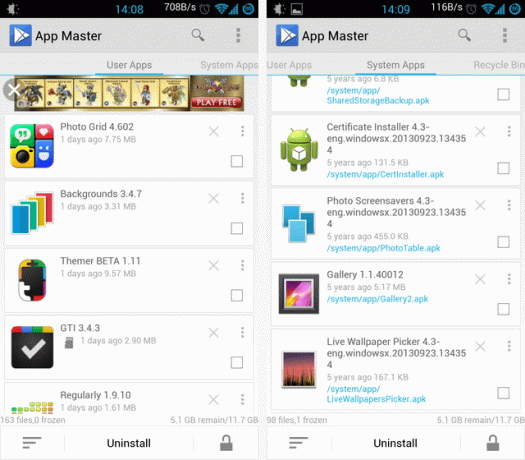
Meteen de belangrijkste voordelen die we hier krijgen:
- Een meer gerichte ervaring: App Master gaat alleen over het verwijderen van uw apps. Met Titanium Backup moet je door submenu's en een zee van batchacties navigeren totdat je bij de verwijderingsfunctie komt. App Master zet het centraal.
- Een meer moderne look en feel: Titanium Backup lijkt letterlijk op de opa van Android-apps. Het is er altijd geweest en dat is te zien. App Master ziet er veel beter uit.
- Beter en veiliger gebruik: Wanneer u de batchverwijderingsmodus van Titanium Backup opent, zijn al uw apps dat geselecteerd voor verwijdering standaard. Onnodig te zeggen dat dat riskant is - en je moet tikken Deselecteer alles om te voorkomen dat ze allemaal worden verwijderd. Dit is geen probleem met App Master - standaard is niets geselecteerd.
- Betere informatie over elke app op uw systeem: Titanium Backup vermeldt alleen namen; App Master toont pictogrammen, namen, formaten en updatedata.
- Duidelijkere filtering: Zoals je hierboven kunt zien, scheidt App Master gebruikers-apps netjes van systeem-apps, zonder dat je met ingewikkelde filters hoeft te rommelen (iets wat Titanium Backup vereist).
Met de app geïnstalleerd, is het tijd om hem te ontgrendelen. Merk op dat hoewel het veel goedkoper is dan Titanium Backup, het lang niet zo veelzijdig is - dus prijs is niet een van de hierboven genoemde voordelen. Zo ziet ontgrendelen eruit:
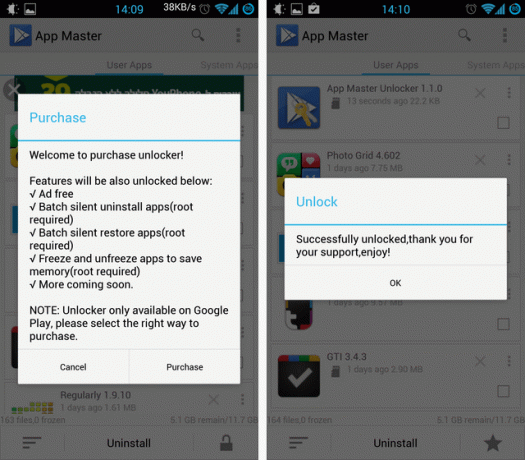
Natuurlijk zit er tussen deze twee screenshots een Google Play-stap waarbij je de unlocker daadwerkelijk krijgt en betaalt. De unlocker is een afzonderlijke app, die beter is dan in-app-aankopen omdat er gemakkelijker een back-up van kan worden gemaakt en u niet hoeft in te loggen op App Master met een account.
Hierboven zie je ook wat de unlocker je geeft. Ons hele punt hier is de 'batch silent uninstall'-functie, wat in feite betekent dat je een aantal apps kunt selecteren om te verwijderen en App Master verwijdert ze allemaal zonder dat u ze allemaal afzonderlijk hoeft te bevestigen (een grote pijn bij het opruimen van uw telefoon).
Apps selecteren voor verwijdering
Oké, dus dit is het moment om een aantal apps te selecteren om te verwijderen. Een paar dingen om op te merken bij deze stap:
- De grote aanraakdoelen maken het gemakkelijk om apps te selecteren. De hele rij is een tikdoel - raak ergens aan om die app te selecteren voor verwijdering.
- Als u een app in de lijst ziet maar niet zeker weet wat deze doet, kunt u er gemakkelijk achter komen:
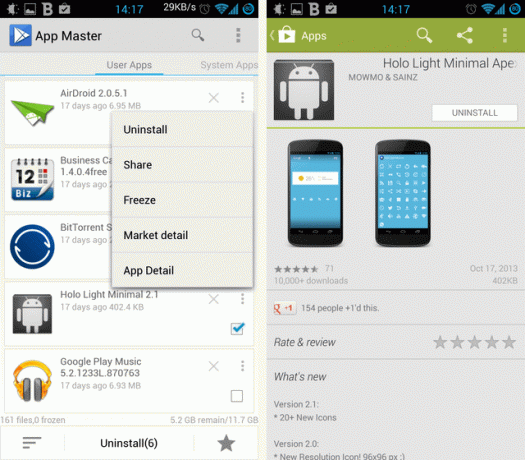
Ik zag bijvoorbeeld Holo Light Minimal, maar wist niet zeker of het een thema of een pictogrampakket was. Tik op de tri-dot-knop en vervolgens Marktdetail verduidelijkte dat in een oogwenk: ik werd naar de Google Play-pagina gebracht waar ik duidelijk kon zien dat het een pictogrampakket is dat ik momenteel niet gebruik, dus het is veilig om te verwijderen.
Deze stap is heel eenvoudig en is het hele punt van App Master: scrol gewoon door de lijst en selecteer alle dingen die je kwijt wilt. Tik vervolgens op de grote knop Verwijderen onder aan het scherm als je klaar bent:
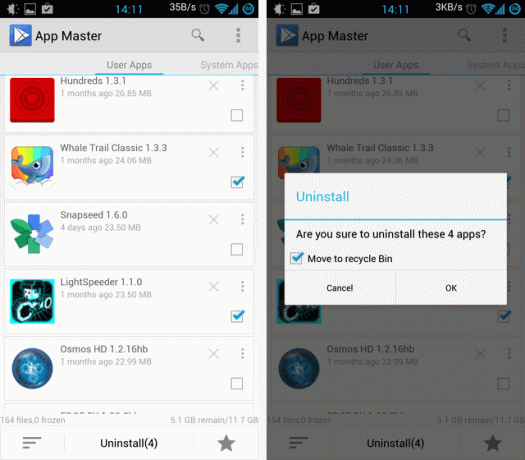
Zoals u kunt zien in de rechter schermafbeelding hierboven, zal App Master vervolgens bevestigen en standaard aanbieden om uw apps naar een interne "prullenbak" te verplaatsen. Dit is fijn als je Titanium Backup niet gebruikt, maar ik hoop echt dat je al een soort robuuste back-upstrategie hebt - in dat geval heb je geen behoefte aan dit.
Zodra je hebt bevestigd, is het tijd om aan de slag te gaan:
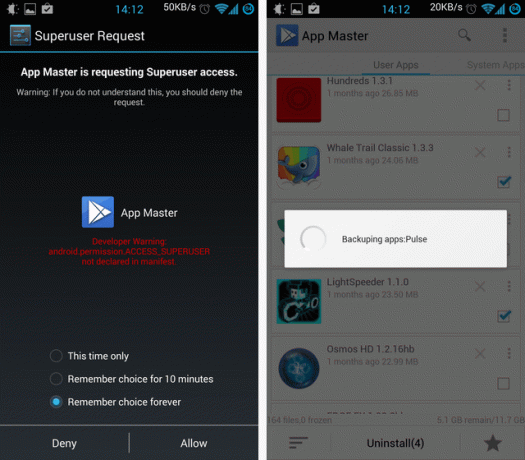
Dit is wanneer u App Master voor het eerst ziet vragen om root-toestemming - net voordat het daadwerkelijk die toestemming nodig heeft om te doen wat u heeft gezegd. Het maakt dan een back-up van elke app (als u dat heeft gezegd) en verwijdert deze.
Een nadere blik op de prullenbak
De meeste ervaren gebruikers hebben al een back-upstrategie en hebben daarom mogelijk niet de interne back-upfunctie nodig ("prullenbak"). Toch wilde ik het van dichterbij bekijken, omdat het App Master toegankelijker maakt voor beginners. Het is immers eng om apps in bulk te verwijderen en als je ze opzij kunt zetten voor later ophalen, wordt het proces smakelijker. Zo ziet het eruit:
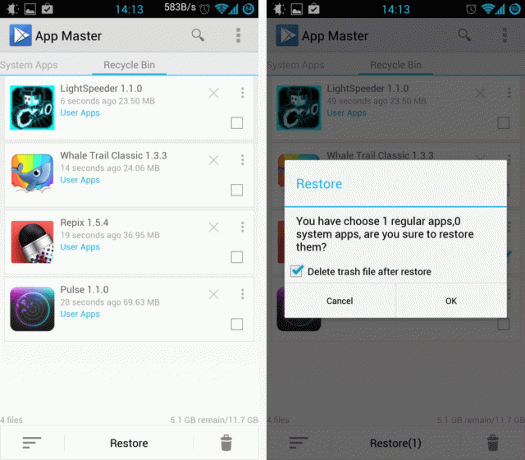
Je kunt zien welke apps je in de prullenbak hebt geplaatst en ze gemakkelijk herstellen. U kunt ook afzonderlijke apps uit de prullenbak verwijderen (d.w.z. ze permanent verwijderen) of de prullenbak in één klap leegmaken:
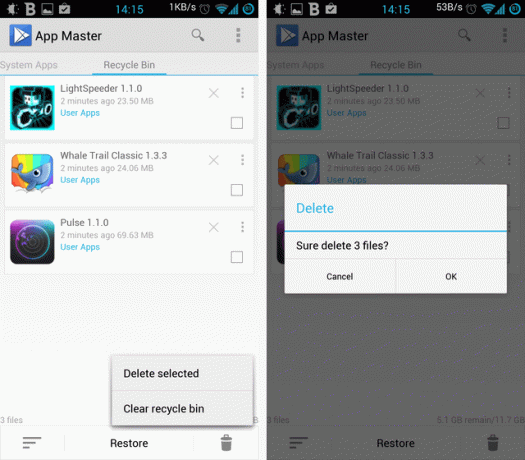
Beter dan titanium back-up... voor het verwijderen van apps
Als u op zoek bent naar een toegankelijke, eenvoudige en ongecompliceerde manier om apps in bulk van uw Android-apparaat te verwijderen, is het veilig om te zeggen dat App Master beter aan uw behoeften voldoet dan Titanium Backup. Ik blijf een loyale gebruiker van Titanium Backup voor wat het oorspronkelijk bedoeld was - een back-up maken van je Android-apps - maar als het gaat om het verwijderen van dingen, is App Master gewoon beter.
Wat gebruik je om apps die je niet gebruikt in bulk te verwijderen? Ga je App Master proberen? Laat het me weten in de comments.


